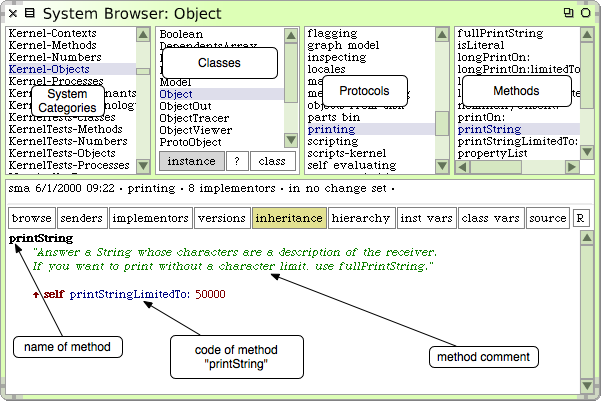SqueakByExample:1.7
시스템 브라우저 (The System Browser)
시스템 브라우저는 프로그래밍을 위해 사용하는 핵심 도구들 중 하나입니다. 우리가 알아 볼 내용처럼, 스퀵에는 사용 가능한 여러 개의 흥미로운 브라우저가 있지만, 이 시스템 브라우저는 모든 이미지에서 찾을 실수 있는 기본 브라우저 입니다.
![]() World ▷Open…▷Class browser 순서로 선택하시거나 도구플랩(Tool flap)에서 브라우저를 드레그 합니다.
World ▷Open…▷Class browser 순서로 선택하시거나 도구플랩(Tool flap)에서 브라우저를 드레그 합니다.
우리는 그림 1.15에서 시스템 브라우저를 볼 수 있습니다. 타이틀 바(the title bar)는 우리가 검색하는 클래스 오브젝트(class object)를 가리킵니다.[1]
브라우저가 처음 열리면, 모든 패널은 비워지지만, 가장 왼쪽의 패널은 내용이 납습니다. 이 첫 번째 패널은, 관련된 클래스들의 그룹들인 모두 잘 알려진 시스템 카테고리들을 열거합니다.
![]() 카테고리 커널 오브젝트(the category kernel-objects)를 클릭합니다.
카테고리 커널 오브젝트(the category kernel-objects)를 클릭합니다.
이 작업은 선택한 카테고리에 있는 모든 클래스의 목록을 보여주기 위한 두 번째 창을 생성합니다.
![]() 클래스 오브젝트(class object)를 선택합니다.
클래스 오브젝트(class object)를 선택합니다.
이제, 남은 두 개의 패널은 텍스트로 채워질 것입니다. 세 번째
패널은 현재 선택된 클래스의 프로토콜을 표시합니다. 이것들은 연관된 메소드들의 편리한 그룹화입니다. 만약 어떤 프로토콜도 선택되지 않았다면, 여러분은 네 번째 창에서 모든 메소드를 볼 수 있어야 합니다.
여러분은 이 프로토콜을 찾기 위해 스크롤을 내려야만 할 것입니다. 이제 여러분은 프린트 작업과 관련된 유일한 프로토콜을 네 번째 패널에서 볼 수 있을 것입니다.
이제 아래 패널에서, 시스템의(재지정 오브젝트들을 제외) 모든 오브젝트들에 의해 공유되는, printString 메소드의 소스코드를 볼 수 있습니다.
Notes
- ↑ 만약 여러분이 가지고 있는 브라우저가 이 책에서 기술된 브라우저와 다르면, 다른 디폴트 브라우저와 함께 이미지를 사용할 수 있습니다. P.272의 FAQ 5번을 보십시오